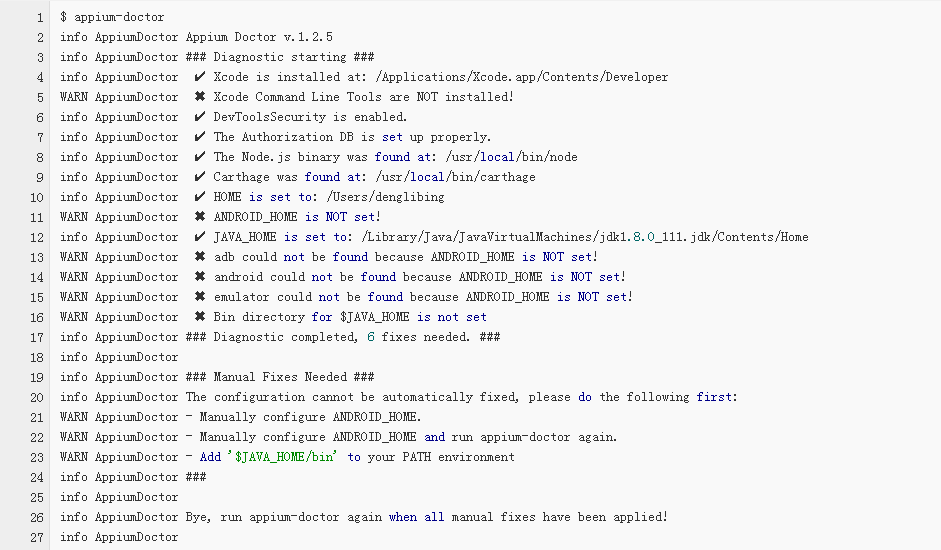【圖文教程】如何將Apple Watch應用提交到App Store
本文由CocoaChina譯者sandy翻譯,作者:Basem Emara
原文:Submitting Apple Watch Apps to the App Store
時間退回到2008年,蘋果公司為了iphone推出了 App Store。發展到現在,App Store賺的錢比好萊塢都多。那些早期的開發者不僅是先驅者,同時也成為了百萬富翁。當然,這都是後話,但是如果我告訴又有了一次讓你在新的移動設備領域成為先驅者的機會。注意,我不是在說ipad...這種看法的人多了去了。我是在說Apple Watch。它不是第一個智能手表,正如iphone不是第一個智能手機。誠然,蘋果明白如何徹底變革整個行業,他們又在用智能手表做這件事情了。現在你擁有了一次參與其中的機會。
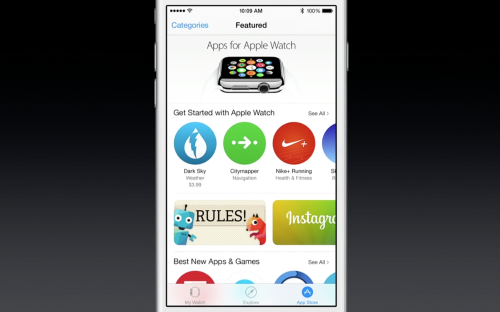
App Strore為Apple Watch開辟了新的區域,這裡沒有數以萬計的應用。它就像一塊干淨的石板等待著開發者投入進去。現在是時間大干一場了。
向App Store提交應用程序一直是一個艱苦的過程,中間牽扯到證書,標識符,配置,設備的UDID。呸。這幾乎和稅務薄一樣令人痛苦。
所以今天我將告訴你提交你閃亮的應用程序到App Store。如果你之前做過iphone的應用程序上架,步鄹是相似的。然而,還是與Apple Watch有一些輕微的差別,Xcode 6+的一些自動化設置也讓這些變的簡單。
第一步: 創建證書
首先第一步就是要創建生產和開發證書。盡管這是令人討厭的,你只要為你的設備創建一次,之後你就可以在你所有程序上使用了。
登錄到 https://developer.apple.com,點擊Member Center。接下來點擊Certificates, Identifiers & Profiles,接下來點擊iOS Apps按鈕下面的Certificates。唷…你跟上我了嗎?你打開的頁面應該是這個樣子的。
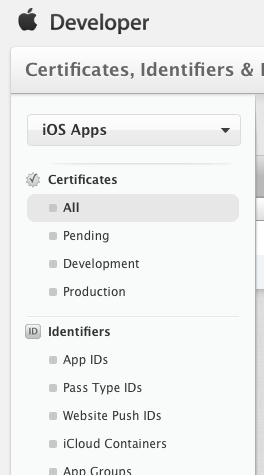
酷,現在在中間的頁面點擊"+"號去創建一個證書。到這裡,你就可以簡單的跟著指示創建你的證書了。按著剛剛的步驟Development > "App Store and Ad Hoc"創建一個生產證書。
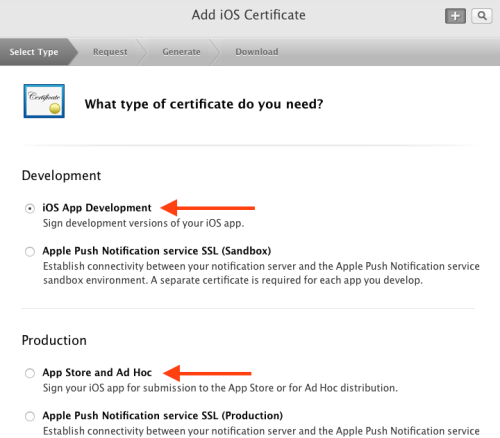
創建證書成功之後,下載*.cer文件並雙擊並確保在你的Mac上打開。你的鑰匙串訪問工具將會導入你新建的證書。
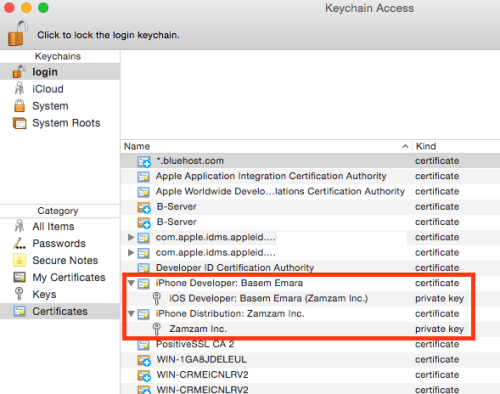
注意:這些證書只需要在你每台設備上創建一次,並不是每個應用。你沒必要在你每次提交程序的時候都操作一次,除非你換了一台新機器。
第二步,為Xcode添加Apple ID
如果你還沒有在Xcode中添加Apple ID,那麼打開Xcode > Preferences > Accounts。添加帳戶之後
Xcode會在需要的時候自動的同步你的證書,標志符和配置文件。添加頁面如下圖:
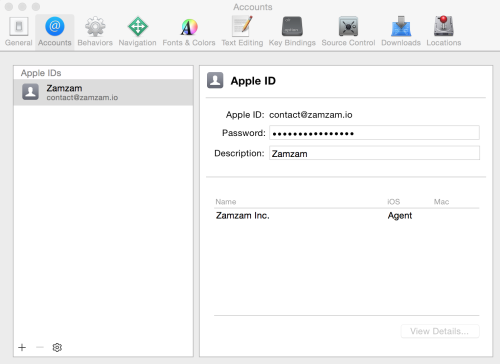
當然,Apple ID也只需要為每台機器添加一次,並不是每個應用。(除非你使用不同的Apple ID提交程序)。
第三步:創建工程
接下來就是在Xcode中創建應用了。如果你之前沒有創建過Apple Watch App,可以去看看我另一篇博文。
第四步:為你的工程添加capabilities
有的時候你可能無法預見,但是試試添加一些你應該使用的基本的工具吧。在文件列表點擊你的工程,然後在Xcode的中間窗口選擇target,然後點擊導航欄(這裡有一排按鈕,比如General,Capabilities,Info,Build Settings等)上的Capabilities。
一般情況下,你可能需要添加App Groups來存儲手表和手機的數據。 Xcode會讓你添加帳戶來激活App Groups,也就是在之前的添加的Apple ID賬戶,選擇賬戶並激活,Xcode會彈出以下的頁面。
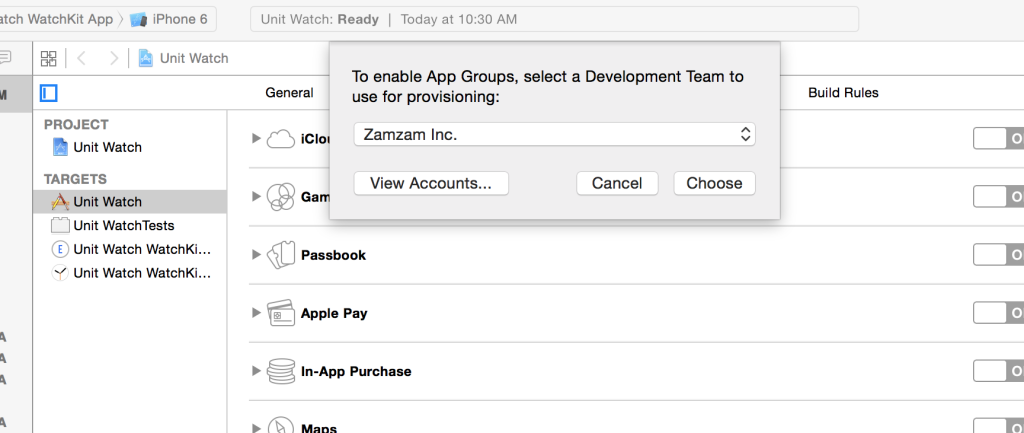
同樣,不要忘了激活在WatchKit Extension中你需要的工具。
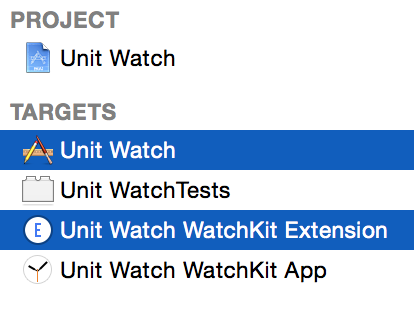
點擊Command+B 構建你的程序。
第五步:創建Provisioning Profiles
如果你走到了這一步,Xcode自動生成了一堆東西,創建了App ID:
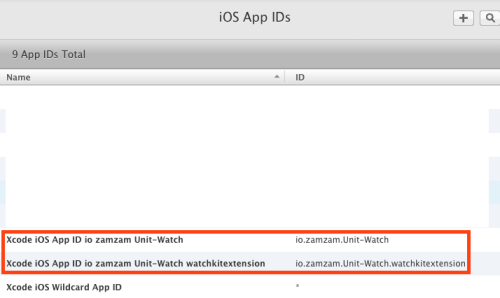
以及provisioning profiles。
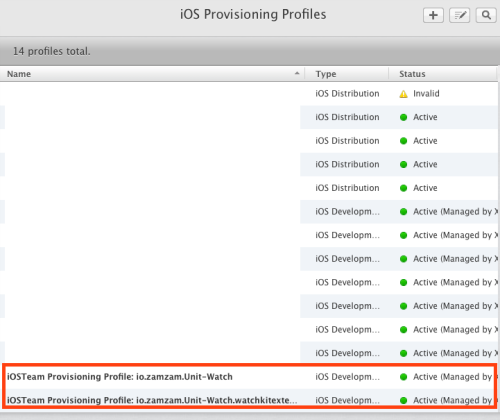
注意這裡分別創建了iPhone和WatchKit的開發證書,但這些證書只能用於開發,不能用於分發,所以回到個人中心的Certificates, Identifiers & Profiles面板。點擊"Provisioning Profiles"的添加按鈕創建生產證書,確保選擇Distribution > "App Store"。
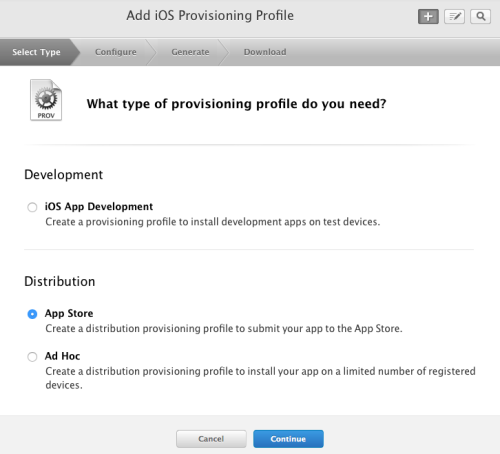
接下來選擇Xcode生成的App ID。
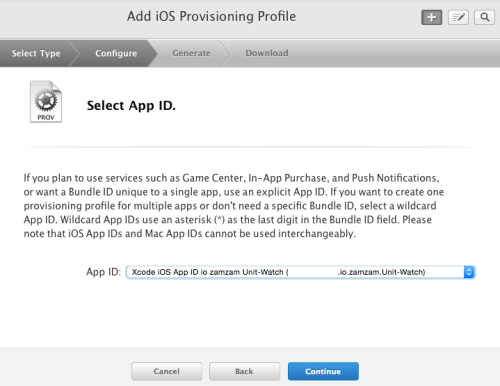
在導向面板選擇"Generate" 按鈕,這個名稱你可以隨便輸入但是我建議你可以添加像"Unit Watch App Store" 這樣的字眼,這樣你就知道它適用於App Store,而不是開發。在最後,下載生成的provisioning profile,並雙擊打開。這個操作將打開Xcode,雖然這Xcode中並沒有實質性的操作,但可以將條目添加到provisioning profiles列表中,便於後面調整編譯設置。
第六步:調整Build Settings
現在是時候把Xcode創建的證書用於工程了。在Xcode的文件列表中選擇根工程,然後在工程的中間面板選擇Build Settings並確保"All" 是選中的狀態。接下來設置"Code Signing",在Provisioning Profile下選擇你需要的生產證書(沒有“.watchkitextension”後綴)。其他的選擇“Automatic”即可。
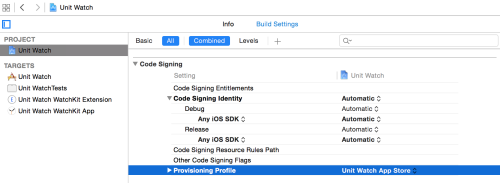
同樣的,在iPhone target面板中做同樣的設置。
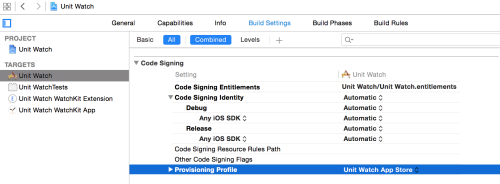
在設置Tests project中會有一些區別。provisioning profile中選擇Automatic,其他的最好選擇iOS Developer。
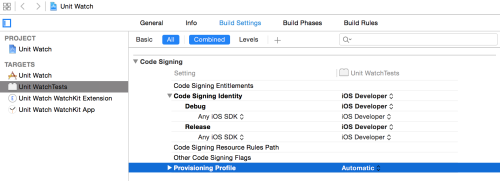
然後設置WatchKit target,選擇帶有.watchkitextension後綴的Provisioning Profile,其他的選擇“Automatic”即可。
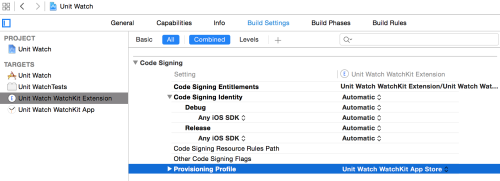
然後花一些時間設置WatchKit App target,為“Provisioning Profile”選擇Automatic",其他的選擇“iOS Distribution”。
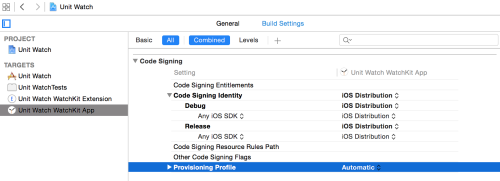
最後,更新iPhone target的Info.plist文件,才能獲得真正的Bundle identifier(其實在你創建工程鍵入的值)。
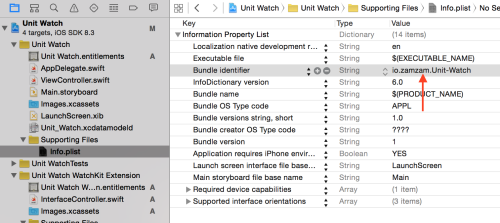
第七步:准備構建
現在我們准備打包工程並提交到應用商店。選擇構建方案為 "iOS Device"。
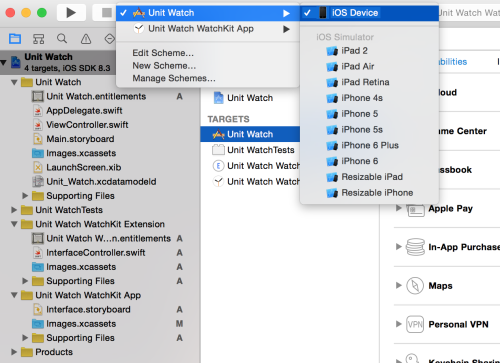
接下來在Xcode的頂部菜單(這裡有文件、編輯、視圖以及查找等按鈕)中選擇Product>Archive.這將會生成一個應用包用於提交到蘋果應用商店。
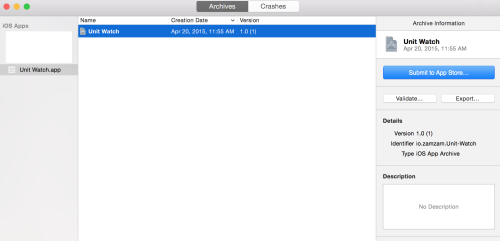
第八步:生成iTunes Connect App
現在我們需要在iTunes Connect創建應用。這樣我們可以管理我們提交到App Store 的產品。打開 https://itunesconnect.apple.com並點擊"My Apps".
點擊“+”創建新的iOS App並為之選擇正確的bundle ID(不帶有.watchkitextension)。這裡的版本號必須和你工程中info.plist的版本號保持一致。SKU可以是隨意輸入。
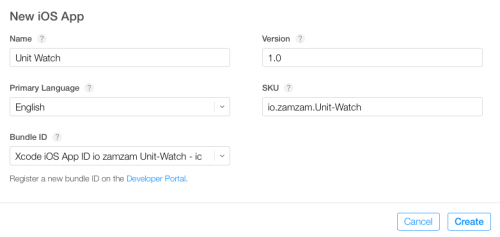
第九步:驗證構建
返回到Xcode並點擊validate按鈕。你將會看到以下的視圖。
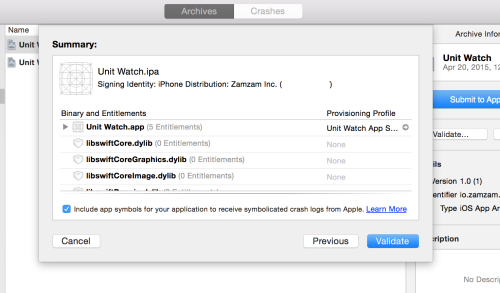
等待加載完成,希望你看到的是以下的視圖。
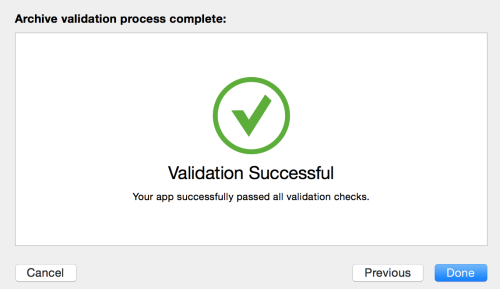
為我們做出成就喝彩吧。如果你還沒有走到這一步,不要擔心,這是個艱苦的過程。把你的遇到的錯誤貼到浏覽器上搜索解決的辦法吧。
第十步:提交到App Store
在寫了一長串的代碼之後,這些是多麼令人高興的操作。當你的程序最終准備好了之後,進入到o Product > Archive 然後構建,驗證你的程序並提交到App Store
那麼現在在你iTunes Connect 中應用詳情,找到Build模塊。點擊加號為你剛上傳的應用創建編譯,填滿以下的空白吧,比如描述,關鍵字等等。特別是對於Apple Watch 你必須放一些圖標。

點擊提交預覽之後就要等待審核了,差不多需要三天的樣子。蘋果會重點審核蘋果手表應用這可是是蘋果手表應用的審核機制還不夠成熟。
敬請期待更多WatchKit的帖子......
- xcode8 封閉掌握台不打印不信息的處理辦法(圖文詳解)
- iOS制造framework靜態庫圖文教程
- 圖文講授若何處理App的iOS 7頂部狀況欄適配成績
- 付出寶付出開辟IOS圖文教程案例
- 蘋果一切常用證書,appID,Provisioning Profiles配置闡明及制造圖文教程
- ios新建項目圖文介紹
- 太極iOS8.1.3-iOS8.4完美越獄圖文教程
- 蘋果iOS9.3 beta6升級圖文步驟
- itunes設置鈴聲圖文教程
- iOS 8越獄後調出聯通234G開關圖文教程
- iOS 9公測版降級iOS 8.4圖文教程
- 蘋果iOS系統怎麼備份?IOS備份詳細圖文教程[多圖]
- 蘋果IOS系統一次性批量刪除多個聯系人圖文教程[多圖]
- 純手工刪除蘋果iphone的報刊雜志圖文教程![多圖]
- 蘋果iphone5不需要郵箱導入運營商描述文件圖文教程[多圖]